很多人工作中都需要使用到WPS,不过你们晓得WPS中是怎么实现跨文档应用格式刷的吗?下文就为你们带来了WPS跨文档应用格式刷的详细操作步骤。

第一步:用WPS分别打开已经设定好格式的文档(下文简称为样本文档)和多个需要设定格式的文档(下文简称为目标文档)。因为WPS采用了流行于浏览器的多页面浏览方式,所以我们可以非常方便进行剪、切、粘、拖等等操作。
第二步:在样本文档中,定位到含有特定格式的文字处,用鼠标将其涂黑选中,随后点击格式刷按钮(如图1)。
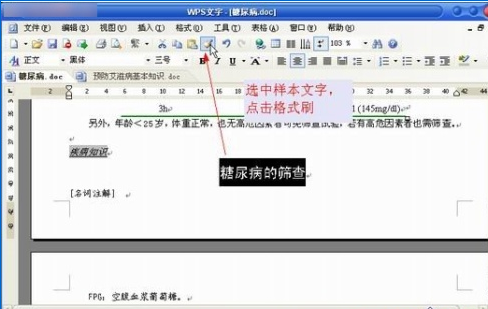
第三步:点击文档标签并切换到目标文档中,将带有格式刷标志的鼠标光标向文字上进行拖曳,这样格式就“克隆”到目标文档的相应文字中了(如图2)。
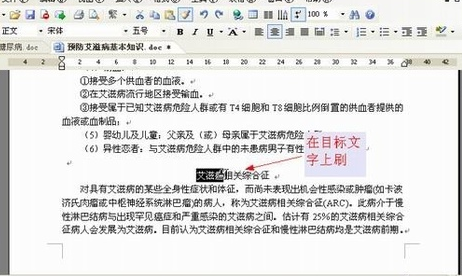
另外,同样的内容可能出现在两个文档中,比如小标题等,这里只要在样本文档中选中需要“克隆”的文字,并将其拖曳到文档标签上,WPS 2008会自动切换到目标文档,最后松开鼠标左键即可完成连文字带格式的复制,非常方便。
根据上文讲解的WPS跨文档应用格式刷的详细操作步骤,你们是不是都学会了呀!
 天极下载
天极下载















































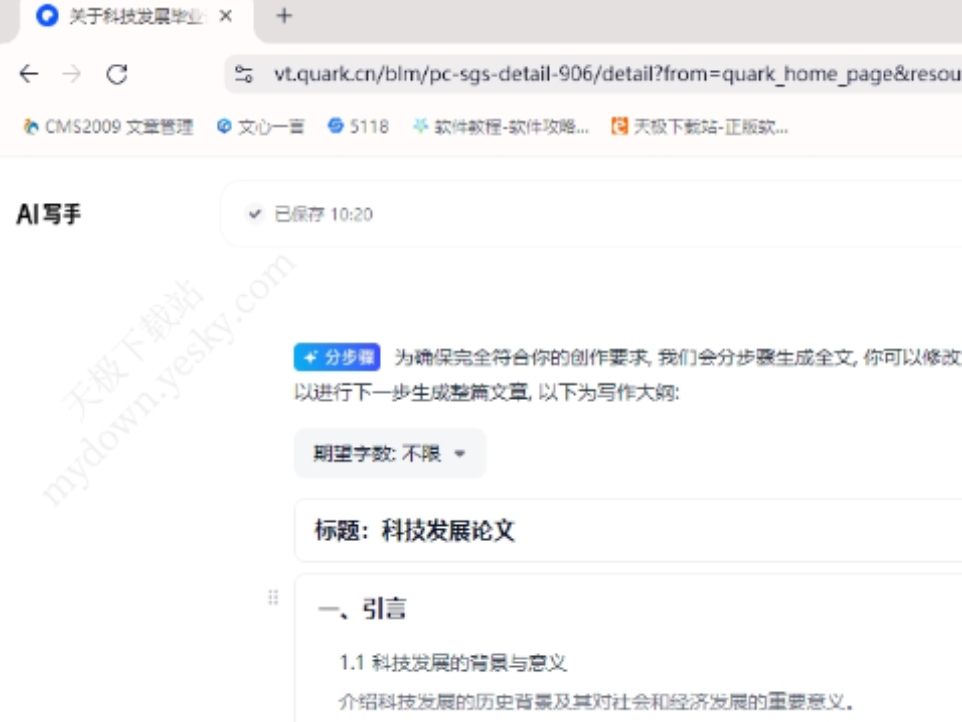
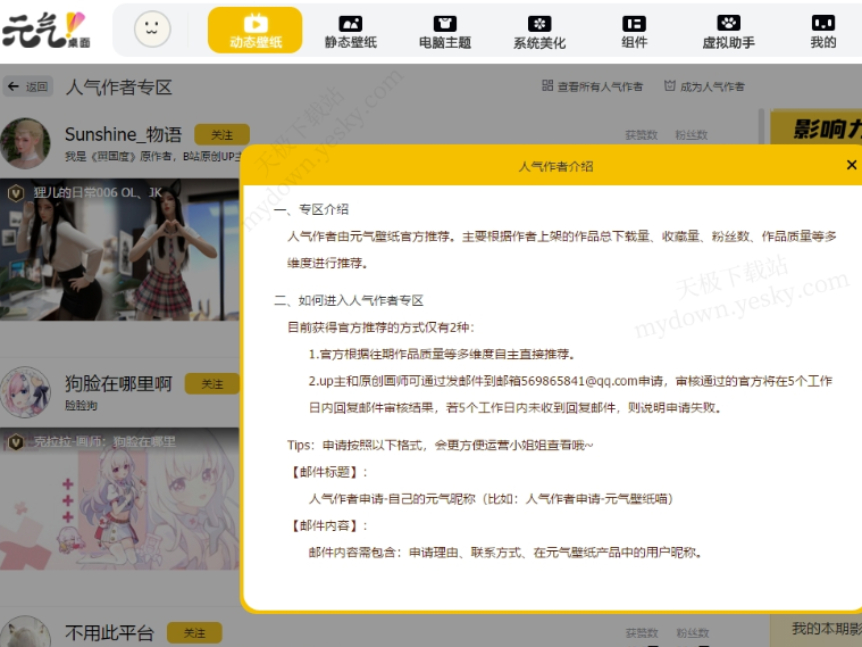

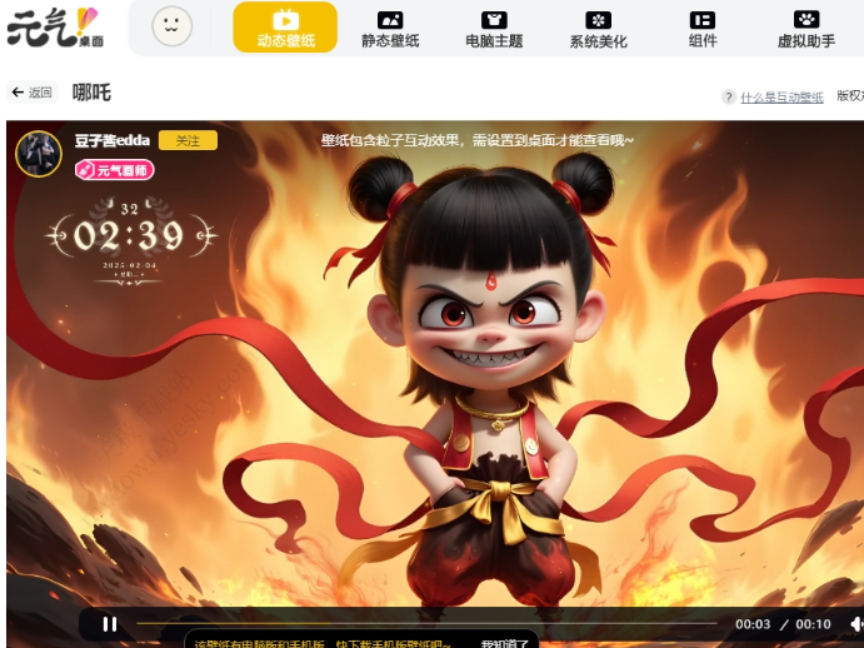

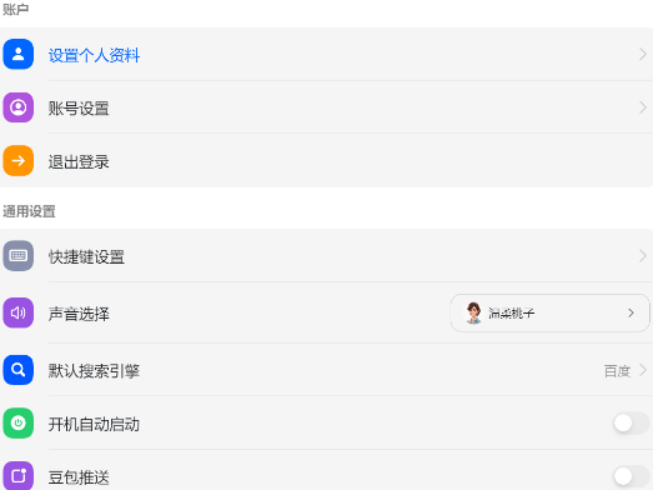
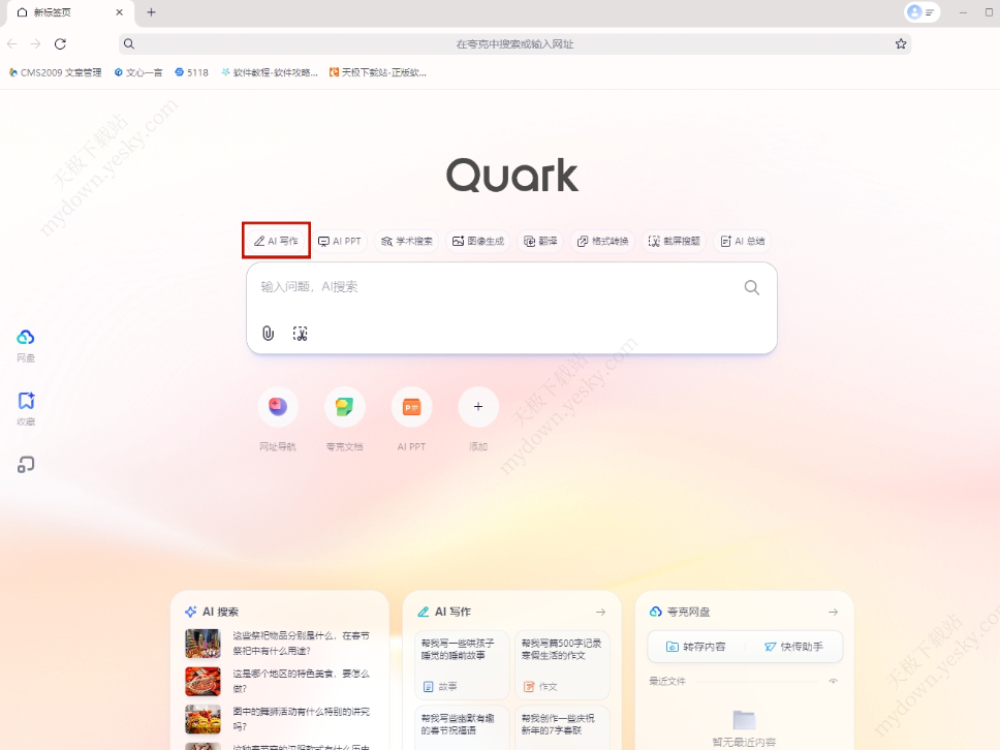


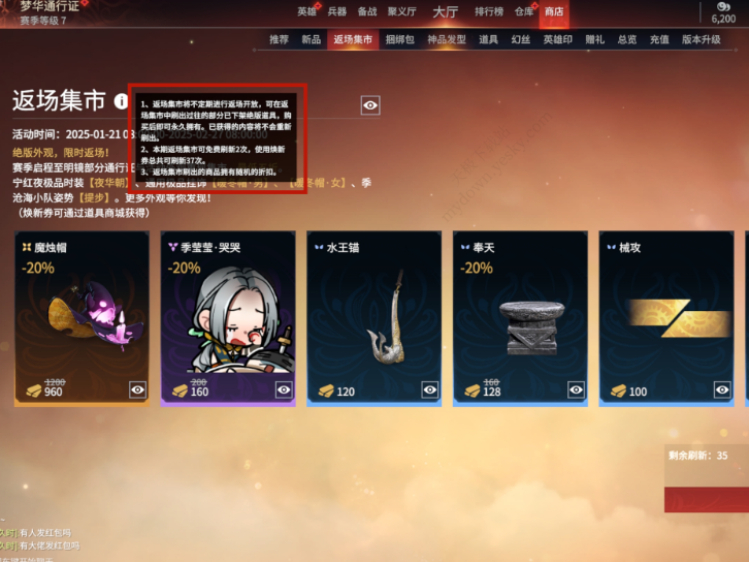
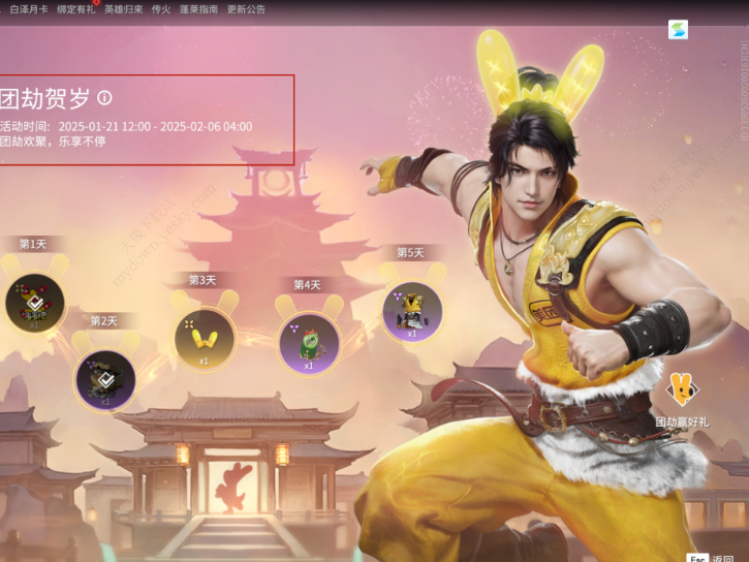

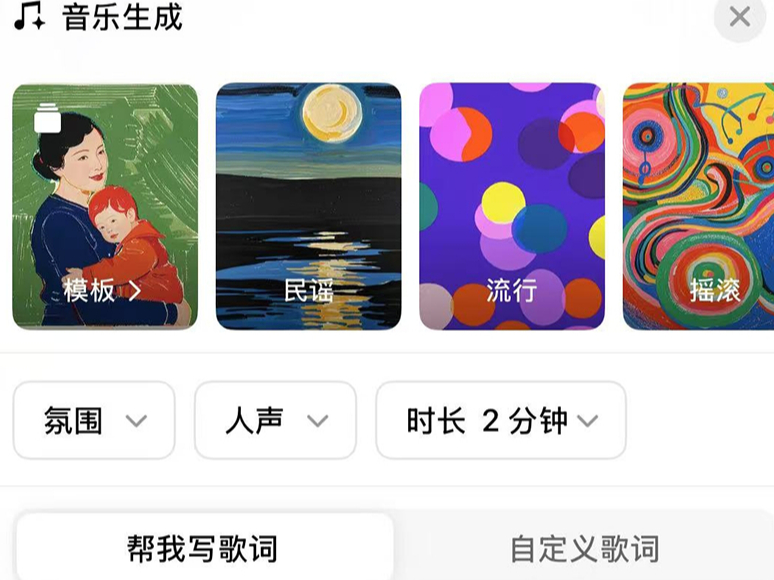


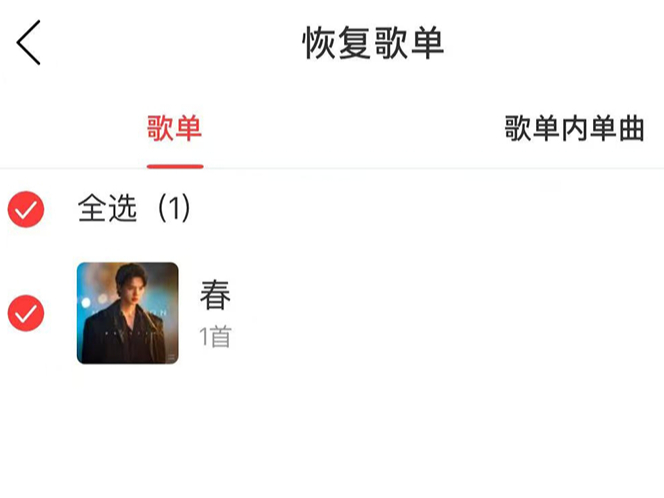
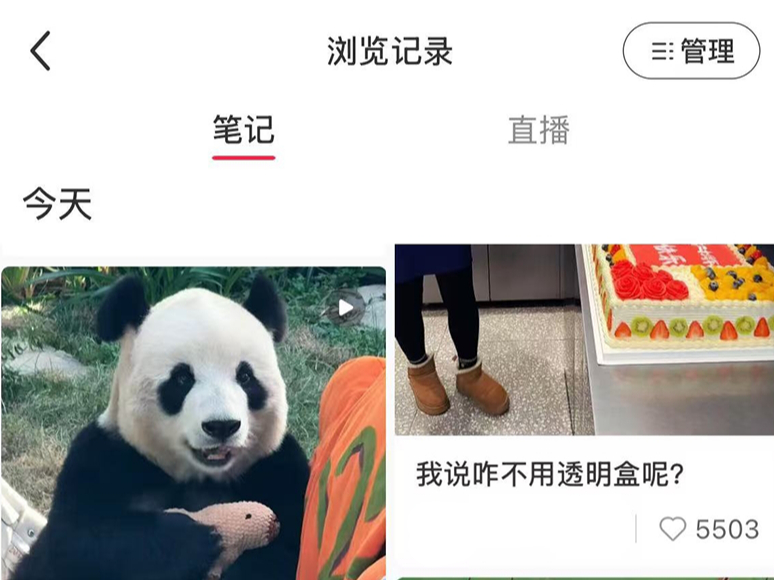
 微信电脑版
微信电脑版
 腾讯电脑管家
腾讯电脑管家
 火绒安全软件
火绒安全软件
 向日葵远程控制软件
向日葵远程控制软件
 魔兽大脚插件(bigfoot)
魔兽大脚插件(bigfoot)
 自然人电子税务局(扣缴端)
自然人电子税务局(扣缴端)
 桌面百度
桌面百度
 CF活动助手
CF活动助手
